¿Cómo crear nombres de hojas a partir de una lista en Excel?
Aquí tienes una lista de datos y ahora deseas crear un nuevo libro cuyas hojas estén nombradas con estos datos. Si hay varios datos en la lista, puedes elegir crear un libro y renombrar las hojas una por una manualmente. ¿Pero qué pasa si hay cientos de datos en la lista? Ahora te presento algunos trucos que pueden crear nombres de hojas basados en una lista de datos en Excel.
Crear nombres de hojas a partir de una lista con VBA
Crear un nuevo libro con nombres de hojas a partir de una lista con Kutools para Excel ![]()
 Crear nombres de hojas a partir de una lista con VBA
Crear nombres de hojas a partir de una lista con VBA
En Excel, no hay ningún truco para resolver esta tarea excepto mediante código VBA.
1. Presiona Alt + F11 para abrir la ventana de Microsoft Visual Basic para Aplicaciones.
2. Haz clic en Insertar > Módulo, y pega el siguiente código VBA en la nueva ventana de Módulo.
VBA: Crear nombres de hojas a partir de una lista
Sub CreateSheetsFromAList()
'UpdatebyKutoolsforExcel20150916
Dim Rg As Range
Dim Rg1 As Range
Dim xAddress As String
On Error Resume Next
xAddress = Application.ActiveWindow.RangeSelection.Address
Set Rg = Application.InputBox("Select a range:", "Kutools for Excel", , , , , , 8)
If Rg Is Nothing Then Exit Sub
For Each Rg1 In Rg
If Rg1 <> "" Then
Call Sheets.Add(, Sheets(Sheets.Count))
Sheets(Sheets.Count).Name = Rg1.Value
End If
Next
End Sub3. Haz clic en Ejecutar o presiona F5, luego aparecerá un cuadro de diálogo de Kutools para Excel recordándote que selecciones las celdas en las que deseas crear los nombres de las hojas.

4. Haz clic en Aceptar. Ahora se han creado una serie de hojas al final del libro actual.

Si deseas crear un nuevo libro con los nombres de las hojas a partir de una lista dada del libro actual, puedes usar la función Crear hojas de cálculo de secuencia de Kutools para Excel.
 Crear un nuevo libro con nombres de hojas a partir de una lista con Kutools para Excel
Crear un nuevo libro con nombres de hojas a partir de una lista con Kutools para Excel
Con Kutools para Excel, puedes usar la utilidad Crear hojas de cálculo de secuencia para crear rápidamente hojas de cálculo de secuencia basadas en una lista de valores en un nuevo libro.
Después de instalar gratuitamente Kutools para Excel, por favor sigue los pasos a continuación:
1. Selecciona la lista que necesitas y haz clic en Kutools Plus > Hoja de cálculo > Crear hojas de cálculo de secuencia. Ver captura de pantalla:
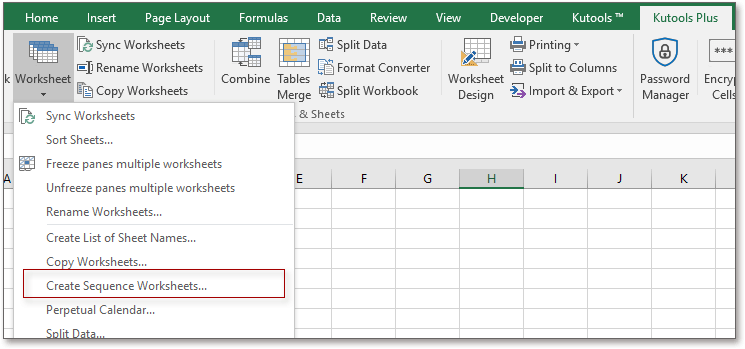
2. En el cuadro de diálogo emergente, selecciona Hoja de cálculo en blanco en la lista bajo Hoja de cálculo base, y marca Datos dentro de la selección bajo la sección Nombre de hoja de cálculo basado en, asegúrate de que el rango esté seleccionado en el cuadro de texto. Ver captura de pantalla:

3. Haz clic en Aceptar, y hasta ahora, puedes ver un nuevo libro con nombres específicos de hojas creados.

Consejo: Si deseas crear varias hojas con el mismo formato que una hoja específica, solo necesitas seleccionar el nombre de la hoja en la lista de Hoja de cálculo base, y luego especificar los nombres de las hojas que deseas en el cuadro de diálogo.
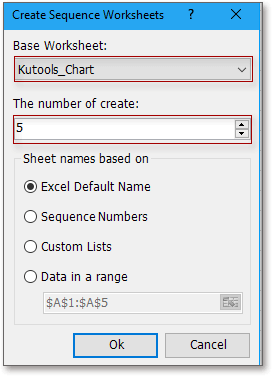
Las mejores herramientas de productividad para Office
Mejora tu dominio de Excel con Kutools para Excel y experimenta una eficiencia sin precedentes. Kutools para Excel ofrece más de300 funciones avanzadas para aumentar la productividad y ahorrar tiempo. Haz clic aquí para obtener la función que más necesitas...
Office Tab incorpora la interfaz de pestañas en Office y facilita mucho tu trabajo
- Habilita la edición y lectura con pestañas en Word, Excel, PowerPoint, Publisher, Access, Visio y Project.
- Abre y crea varios documentos en nuevas pestañas de la misma ventana, en lugar de hacerlo en ventanas separadas.
- ¡Aumenta tu productividad en un50% y reduce cientos de clics de ratón cada día!
Todos los complementos de Kutools. Un solo instalador
El paquete Kutools for Office agrupa complementos para Excel, Word, Outlook y PowerPoint junto con Office Tab Pro, ideal para equipos que trabajan en varias aplicaciones de Office.
- Suite todo en uno: complementos para Excel, Word, Outlook y PowerPoint + Office Tab Pro
- Un solo instalador, una licencia: configuración en minutos (compatible con MSI)
- Mejor juntos: productividad optimizada en todas las aplicaciones de Office
- Prueba completa de30 días: sin registro ni tarjeta de crédito
- La mejor relación calidad-precio: ahorra en comparación con la compra individual de complementos